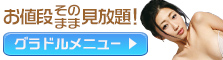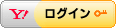ヘルプ
XCITYからのお知らせ
セキュリティについて
XCITYは、常時SSL/TLS通信に対応しています。クレジットカード番号等の個人情報はもちろん、サイト内の全ページを暗号化して送信しておりますので、安心してご利用いただけます。
お客様の個人情報を厳重な管理・保管の下に取り扱い、他の目的に流用することは決していたしません。
動画再生・AVオンデマンドについて
- 「今すぐ再生」(ストリーミング再生)
- ダウンロード再生
- テレビで再生
- VR動画
- 便利機能
「今すぐ再生」(ストリーミング再生)の設定、エラーについて
「今すぐ再生」(ストリーミング再生)についての設定、エラーについては (技術サポート)今すぐ再生(ストリーミング再生)についてをご覧ください。
「今すぐ再生」の早送り・巻戻し等、使い方について
AVオンデマンドの今すぐ再生の【再生】ボタンをクリックしプレーヤを起動します。
マウスをプレーヤの下部に持っていくと下記のようなプレーヤのメニューが表示されます。
今すぐ再生時のプレーヤ画面
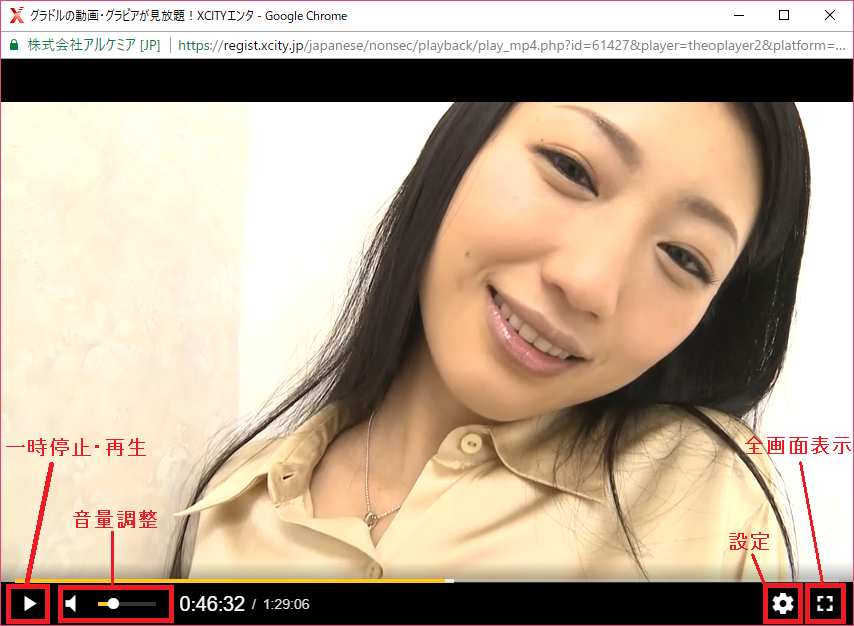
メニュー
- 一時停止、再生
- クリックで再生と停止ができます。
- 設定
- 再生速度・画質を切り替えます、
- 音量調整
- 音声ボリュームを設定できます
- 全画面表示
- キーボードのESCキーを押すと全画面は解除されます。
設定:Speed (再生速度の変更)
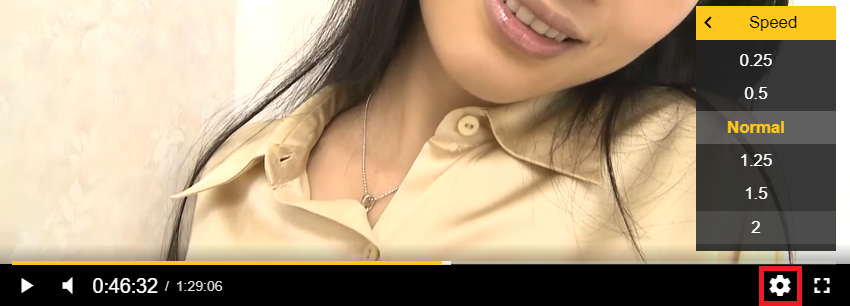
- 0.25
- 1/4倍速 スロー再生
- 0.5
- 1/2倍速 音声が聞き取れるスロー再生
- Normal
- 標準速度
- 1.25
- 1.25倍速 音声が聞き取れる早送り
- 1.5
- 1.5倍速 音声が聞き取れる早送り
- 2
- 2倍速
設定:Quality (画質の変更)
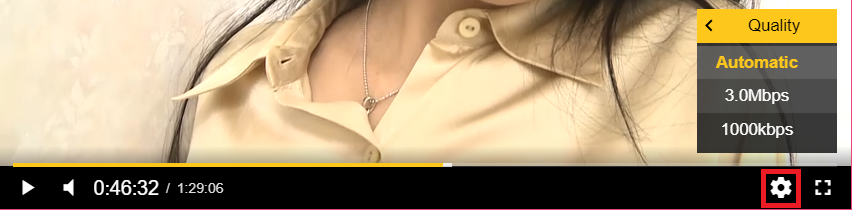
- Automatic
- 通信速度による画質の自動判定
- 3.0 Mbps
- 高画質 3M動画
- 1000kbps
- 低画質 1M動画
その他、キーボードでの操作(全画面表示で)
- ←矢印キー
- 映像を10秒戻し
- →矢印キー
- 映像を10秒先送り
- ↑矢印キー
- 音量アップ
- ↓矢印キー
- 音量ダウン
- スペースキー
- 一時停止/再開
テレビでAVオンデマンド動画、アイドル動画を見るには(Chromecastの設定)
現在、Chromecastはご利用できません。画面のミラーリング機能【画面をキャスト】をご利用ください。
テレビで視聴するための対応機種について(Amazon FireTV, XBox等)
TV視聴デバイス対応機種は下記のとおりです。
FireTV

Amazon FireTV:Fire TV(第2世代、第3世代)、Fire TV Stick(第2世代)
(Silkブラウザで対応)
XBox

XBox:XBox One、Xbox One S、Xbox One X
(Edgeブラウザで対応)
VRオンデマンド動画を見るには
パソコン、スマホでVR動画を見るためのシステム要件は下記のとおりです。
パソコンの場合
Oculus Rift、 HTC ViveなどWEB VR対応ヘッドセットをご利用ください。
(Oculus Quest2,PlaystationVRには対応しておりません)
WindowsPCでは、グラフィックの処理能力が必要です。
NVIDIA GeForce™ GTX 1060、AMD Radeon™ RX 480、または同等クラスのGPU以上が必要になります。
iPhone,iPadの場合
iPhone6,6s,7,8はOS9以上でダウンロード再生、ストリーミング再生ができます。
Androidの場合
基本的には「4K動画が再生可能な機種」が必要です。
ただ、作品によっては、ストリーミングで試して再生できる作品であれば、ダウンロード再生可能です。
お手持ちの機種でストリーミング再生できない作品は、ダウンロードしても再生できません。
再生時、動画が止まったり、コマ送りになったりする。
スムーズに再生できない理由としては、仕様が古い、遅いブラウザを利用している事、または、ご利用のネットワーク回線が遅い事、が考えられます。
Internet Explorer等、古い仕様のブラウザをご利用の場合、動画をスムーズに再生することはできません。EDGEブラウザも動作が重く、動画再生には向いていません。
ChromeやFirefoxなどの最新のブラウザをご利用ください。
最新のChromeブラウザやFirefoxブラウザでも遅い場合は、ご利用のネットワーク回線が遅い可能性がございます。
「インターネット速度テスト」等のサイトで、速度を計測し、3Mbps以上の速度が安定して出ているか、ご確認ください。もし遅い場合はダウンロード再生をご利用ください。
詳細は、推奨動作環境をご確認ください。
リニューアル前にダウンロードしたファイル名(xxxxxxxx.asf)から作品情報を検索する方法
旧ダウンロードファイル名から、作品の探し方をご紹介いたします。
旧ダウンロードファイルの形式は、
品番+パート番号(2桁)+画質(4桁).asf
という組合せになっております。
ですのでファイル名の下6桁を除いた物が作品の品番になります。
例
XV1109002000.asp の場合
XV1109
が品番になり、下記の画面のように検索(サーチ)欄で検索できます。
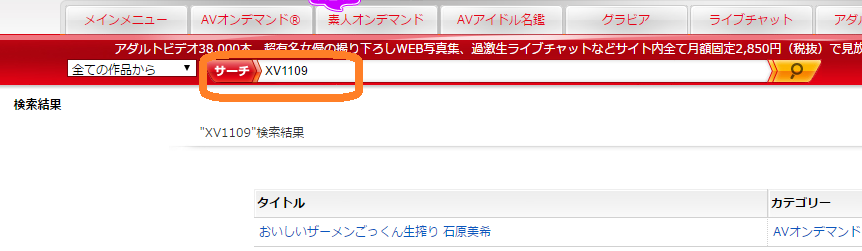
XPlayer(ダウンロード再生)で status error[404] が表示されダウンロードできない
status error[404] のエラーは、何らかの理由でXPlayerで利用するCookieが壊れてしまった時に出るエラーです。下記の手順をお試しください。
- XPlayerの画面の一番下の[Cookieのリセット]ボタンを押します。
- XPlayer を終了し、その後 XPlayer を再度起動します。
上記の方法で修復できない場合は、ライブラリの作り直し(全削除)をお願いいたします。
- XPlayerの画面の一番下の【全て削除】ボタンをクリックして、ライブラリをすべてクリアします。
- エクスプローラで、ライブラリの保存で利用しているフォルダ内のファイル及びフォルダをすべて削除します。
- PCを再起動してください。
解決しない場合は、お問い合わせページよりお問い合わせください。
XPlayer(ダウンロード再生)で 保存したライブラリが消えてしまう
XPlayerのインストーラーに同封されているXPlayer_Readme.txt に注意事項として書かれていますが、インターネットオプションの「CookieとWEBサイトデータ」を削除してしまうとライブラリーが消えてしまいます。
「CookieとWEBサイトデータ」が自動的に消えてしまう原因としまして次の2つの要因が考えられます。
インターネットオプションの設定
WINDOWSボタン
⇒ [設定 または コントロールパネル]
⇒ [ネットワークとインターネット]
⇒ [ネットワークと共有センター]
⇒ [インターネットオプション]
を開きます。
[全般]タブの「閲覧履歴」で,「終了時に閲覧の履歴を削除する」のチェックを外し【適用】ボタンを押して下さい。
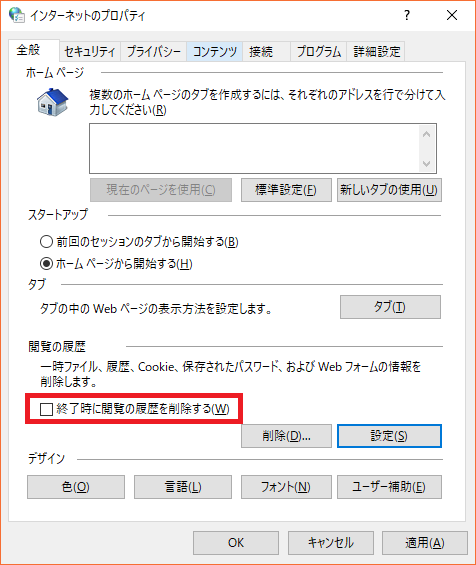
さらに「閲覧履歴」の欄にある【削除】ボタンを押し「クッキーとWebサイトデータ」のチェックを外し、【削除】ボタンを押してください。
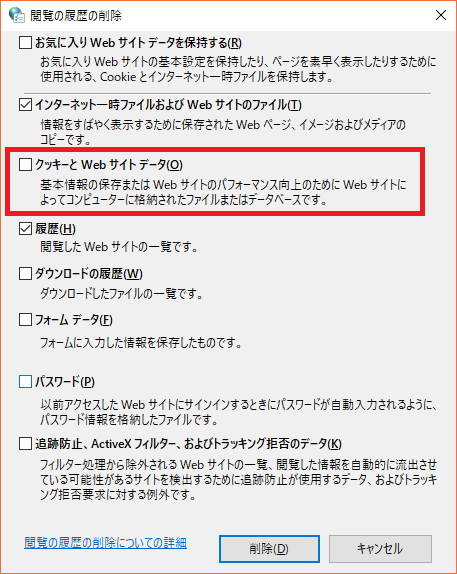
もし、すでに「クッキーとWebサイトデータ」のチェックが外れていたり、上記2つのチェックを外しても
解決しない場合は、ウィルスバスタ等セキュリティ対策ソフトが削除している可能性があります。
ウィルスバスタクラウドをご利用の場合
ウィルスバスタの「システムチューナー機能」が、WEBサイトデータを削除している可能性があります。
ウィルスバスタを起動し
メイン画面上部の [コンピュータの保護設定]の右の【設定】ボタンを押し
[コンピュータの保護設定]画面で「システムチューナー」を選択します。
[不要ファイルの削除]から
・Webプラウザの一時ファイル
・アプリケーションの一時ファイル
のチェックを外してください。
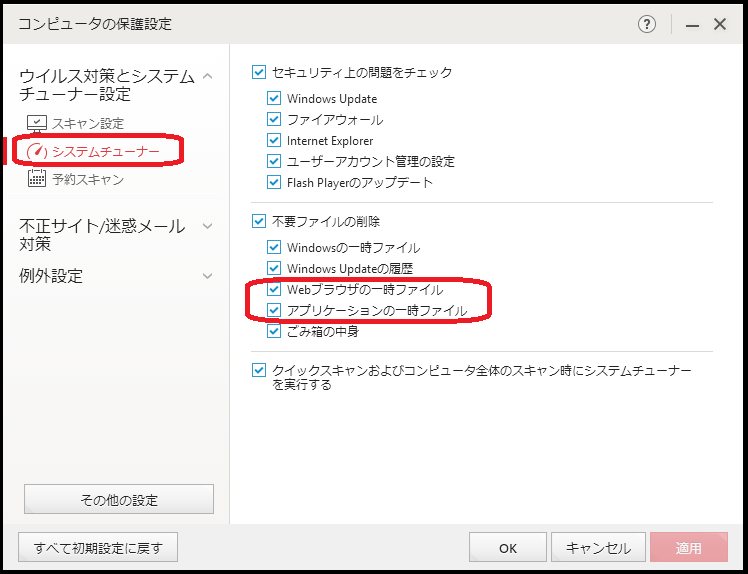
今すぐ再生(ストリーミング再生)とダウンロード再生ではどう違うのですか?
ストリーミングとは、再生ボタンを押すと同時に動画再生ができる方式のことを言います。
動画の全データをダウンロードする必要なく、すぐ再生ができるため、手軽に動画をお楽しみいただけます。
ダウンロード再生は、海外からのご利用や、ADSLなど低速回線をご利用の環境で、リアルタイムでは高品質の画像を見れない場合に、動画をダウンロードした後で、ご覧になる方式です。
動画を保存するための時間と、ディスクの空き容量が必要になります。
お気に入り機能の使い方、お気に入り度の設定、メモ機能など、MyXCITYの使い方
お気に入り機能の使い方、お気に入り度の設定、メモ機能など、
「MyXCITYの使い方」はこちらをご覧ください。
作品ごとに「3人目がいい」とか「24分30秒からが佳境」などの個人的なコメントが残せます。
VR動画をAndroidでダウンロード再生すると、「ファイルの読み込みエラーが発生しました。アプリを終了します」のエラーになる。
ご利用の機種が4K動画が再生できない機種で再生できません。
作品によっては、ストリーミングで試して、再生できる作品であればダウンロード再生可能です。
お手持ちの機種でストリーミング再生できない作品は、ダウンロードしても再生できません。